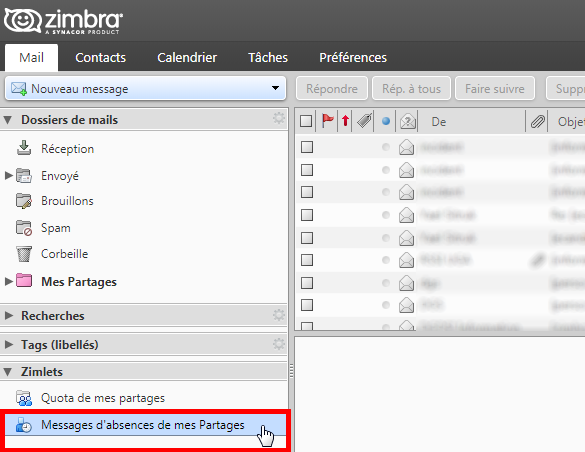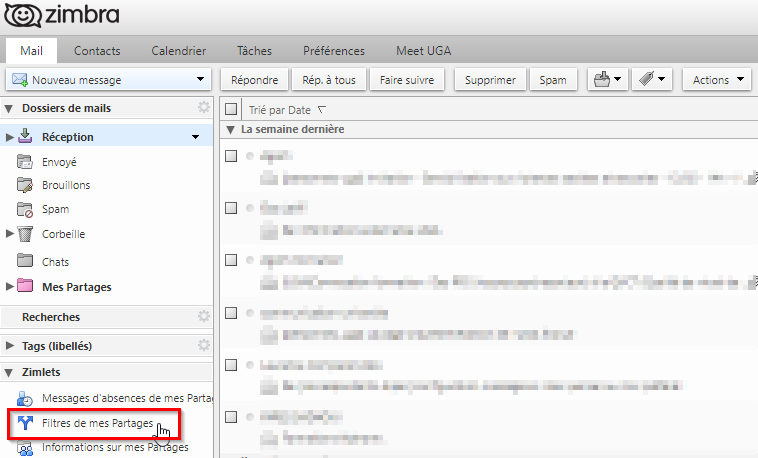Messagerie partagée
Création
La demande de création se fait auprès de l’assistance informatique (help@univ-grenoble-alpes.fr) par la ou le responsable de la structure. Lors de la demande, il faudra préciser le(s) nom(s) souhaité(s) pour cette messagerie (alias), la raison de cette création ainsi que les adresses de messagerie des personnes qui partageront cette nouvelle messagerie.
Nomenclature
Une fois la demande effectuée par la ou le responsable de la structure, une proposition d’alias de messagerie, en lien avec la nomenclature mise en place (cf. cadrage au 09/02/2016), sera faite par l’assistance.
Le nom des adresses est constitué de la façon suivante : on commence par la structure puis la fonction visée (de la gauche vers la droite, on cible du plus large au plus précis).
Exemple :
dgdrh-dir-developpement@univ-grenoble-alpes.fr
shs-scolarite-L1-psychologie@univ-grenoble-alpes.fr
Fonctionnement
La messagerie partagée est utilisée par un service pour gérer les messages envoyés à un email générique. Toute l'équipe ou le service a accès à la même boîte. Par exemple, si l'un des collaborateurs marque un courriel en « non lu », cette modification sera effective également pour tout le reste des utilisateurs de la boîte qui le verront eux aussi en « non lu ». De même lorsque qu’un message est classé dans un dossier de la messagerie partagée ou qu’il est supprimé.
La messagerie partagée permet donc la gestion collaborative d’une adresse générique et facilite l’organisation d’un service. En cas d’absence ou de remplacement au sein du service par exemple, l’adresse de votre messagerie partagée et son historique sont toujours conservés.
Attention : les sous-dossiers sont à créer dans le dossier « Vos dossiers » de la messagerie partagée.
Quota
Lors de sa création la messagerie comprend 7 Go d’espace disponible.
Partage
La ou le responsable de la structure devra tenir informé l’assistance informatique lorsqu’il sera nécessaire d’ajouter/supprimer le partage avec une personne qui, par exemple, quitterait le service.
Une messagerie ne peut être partagée qu’avec des personnels ayant une messagerie Zimbra UGA (prenom.nom@univ-grenoble-alpes.fr).
Il est également possible de partager uniquement le calendrier ou un dossier de la messagerie partagée.
Message d’absence
Il est possible de programmer un message d’absence vous-même pour une boîte mail partagée.
Pour ce faire, vous devez passer par la « Zimlet » qui se nomme « Messages d’absences de mes Partages ». Vous trouverez cette Zimlet depuis votre webmail Zimbra, onglet « Mail » tout en bas de votre menu de gauche (sous la liste de vos dossiers de mails).
Cliquez sur le texte « Messages d’absences de mes Partages » pour voir apparaître une fenêtre. Cliquez ensuite sur la boîte mail partagée pour laquelle vous voulez configurer un messages d’absence automatique.
Sélectionner l’entrée « Envoyer un message de réponse automatique ». Rédigez votre messages d’absence.
À savoir : si vous avez paramétré une signature automatique, celle-ci ne figurera pas sur vos messages d’absence. Vous devrez donc l’ajouter à votre message, sans mise en forme possible.
Vous pouvez ensuite choisir un délai d’envoi de ce message. Si vous ne le faites pas, le message automatique sera envoyé dès à présent à toute personne qui envoie un mail à l’adresse partagée, et ce sera à vous ou vos collègues de revenir sur votre message lors de votre retour pour sélectionner l’entrée « Ne pas envoyer de réponse automatique » pour arrêter l’envoi du message automatique.
Pensez bien à enregistrer. Votre message est paramétré pour la boîte mail partagée, toutes les autres personnes qui partagent cette boîte pourront voir que vous avez activé un message d’absence, elles pourront également supprimer le message d’absence, ou en paramétrer un nouveau si besoin.
Filtres
Il est possible de programmer des filtres vous-même pour une boîte mail partagée.
Pour ce faire, vous devez passer par la « Zimlet » qui se nomme « Filtres de mes Partages ». Vous trouverez cette Zimlet depuis votre webmail Zimbra, onglet « Mail » tout en bas de votre menu de gauche (sous la liste de vos dossiers de mails).
Cliquez sur le texte « Filtres de mes Partages » pour voir apparaître une fenêtre. Cliquez ensuite sur la boîte mail partagée pour laquelle vous voulez configurer un filtre. Puis cliquez sur "Ajouter".
Sélectionnez les paramètres de votre filtre et cliquez sur "Enregistrer".
Voir aussi
Applications
- Applications de visioconférence
-
Communiquer et collaborer
- Alfresco (espaces collaboratifs)
- CloudUGA (stockage, synchronisation et édition collaborative)
- Evento (planifier une réunion)
- FileSender (échange de fichiers volumineux)
- GLPI (traitement de ticket d'incident)
- Listes de diffusion UGA
- Messagerie partagée
- Microsoft Office 365
- Publipostage par mail
- Rocket.Chat (messagerie instantanée)
- Wekan
- Zimbra (messagerie)
- Gestion de l'activité professionnelle
- Gestion des personnes et des groupes
- Pédagogie et scolarité
- Solutions de dématérialisation